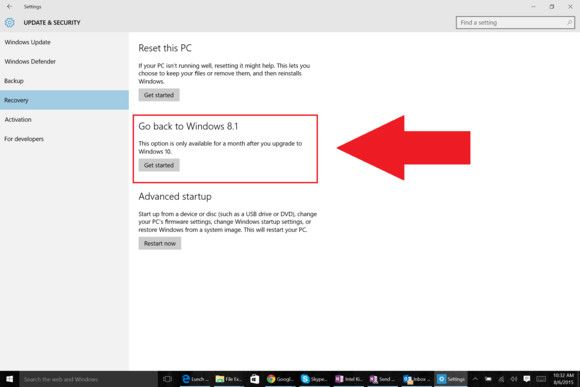Você já está com o Windows 10 mas o novo sistema simplesmente não está funcionando para você. Talvez um programa crítico não funcione corretamente, talvez você não goste do novo menu Iniciar, ou talvez ache o Cortana um tanto estranho. Se isso parece com o que você está sentindo, pode ser hora de fazer um downgrade para o seu sistema anterior e tentar novamente mais para frente.
Para tornar a vida dos usuários de Windows 7 e 8.1 mais fácil, a Microsoft permitirá que vocês façam um processo de volta na instalação do Windows 10 para o sistema anterior em até 30 dias após o upgrade. E não se preocupe – caso queira voltar ao Windows 10 depois, ainda poderá aproveitar o upgrade gratuito para o novo Windows pelos próximos 12 meses.
Mas é bom ter em mente que fazer o downgrade para o seu sistema anterior exige que você ainda tenha sua pasta Windows.old em C:\Windows.old. Se você costuma apagar essa pasta após fazer upgrades, ou já fez uma instalação limpa do Windows 10 após o upgrade, está sem sorte.
Se preparando para o downgrade
Antes de usar a opção de retorno, pegue algum tempo para configurar as coisas. Antes de tudo, certifique-se de ter feito backup de todos os seus dados em um HD externo ou em um serviço de backup baseado na nuvem, como Backblaze ou Carbonite.
Também é importante ter certeza que você possui os códigos de acesso/chaves do seu Windows 7 ou 8 em mãos caso sejam necessários. Você não deverá precisar deles, mas não fará mal nenhum ter eles se quiser ser mais cuidadoso. E não se preocupe em salvar suas chaves de produto do Windows 10 – elas são lidadas de uma maneira diferente do que nas versões anteriores do sistema.
As chaves para os seus sistemas anteriores devem estar em um adesivo na parte traseira do PC (embaixo da bateria se for um notebook), ou incluída com os discos de sistema que vieram com o seu PC.
Uma vez que tiver tudo isso organizado, é hora de iniciar o processo. Abra o menu Iniciar, selecione o app Configurações (Settings) e vá Atualização & Segurança (Update & Security) > Recuperação (Recovery).
Caso você seja elegível para fazer o downgrade, deverá ver uma opção que diga Voltar para o Windows 8.1 (Go back to Windows 8.1) ou Voltar para o Windows 7 (Go Back to Windows 7). Se ver isso, clique em Iniciar (Get Started) e siga as instruções.
Uma vez que tiver voltado para a versão anterior do Windows, será preciso ajustar o sistema para as suas configurações novamente. Programas antigos talvez precisem ser reinstalados, e se você tinha uma senha diferente no sistema antigo em relação ao código do Windows 10, será preciso entrar com essa senha antiga.
Fonte: IDGNOW